环境准备
基于云厂商Notebook平台和云存储实践。
模型、素材准备
本次实现使用的是用于图像动画的一阶运动模型,这是一种基于关键点和局部仿射变换的图像动画方法,
论文地址:arxiv.org/abs/2003.00…
下载预训练模型及素材
最近手头紧,非常抱歉不能为大家提供 OBS 路径直接下载,我已将预训练模型及素材上传到 AI Gallery 数据集,请自行下载到您的 OBS 中。
当然如果您有可快速下载的地址,欢迎分享!
源文件地址:drive.google.com/drive/folde… 或者drive.google.com/drive/folde…
因为是源文件,因此不包含”蚂蚁牙黑“原视频素材,但我已添加至AI Gallery 数据集
如仍有需求,可以直接找我要,公众号:胡琦,WeChat:Hugi66;
欢迎加入 ModelArts 开发者社区,广州地区的小伙伴可以加入我们共创 MDG 广州站哦!
- AI Gallery 是在 ModelArts 的基础上构建的开发者生态社区,提供模型、算法、HiLens技能、数据集等内容的共享和交易。因此您可以下载分发的数据集或文件到您的 OBS ,使用时请遵守相应的政策和规则!打开? marketplace.huaweicloud.com/markets/aih… 点击下载按钮进入下载详情,设置 OBS 路径,确定下载即可将模型和素材下载到自己的 OBS 中,比如我路径是
/modelarts-lab/first-order-motion-model。下载进度可以在 AI Gallery 个人中心-我的下载查看。
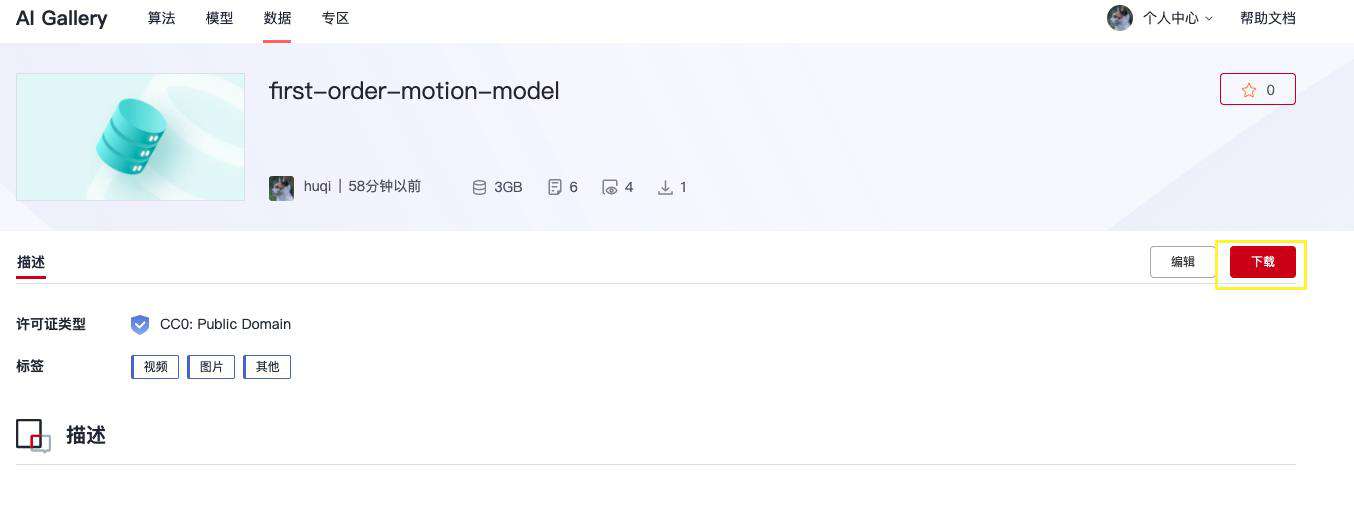 | 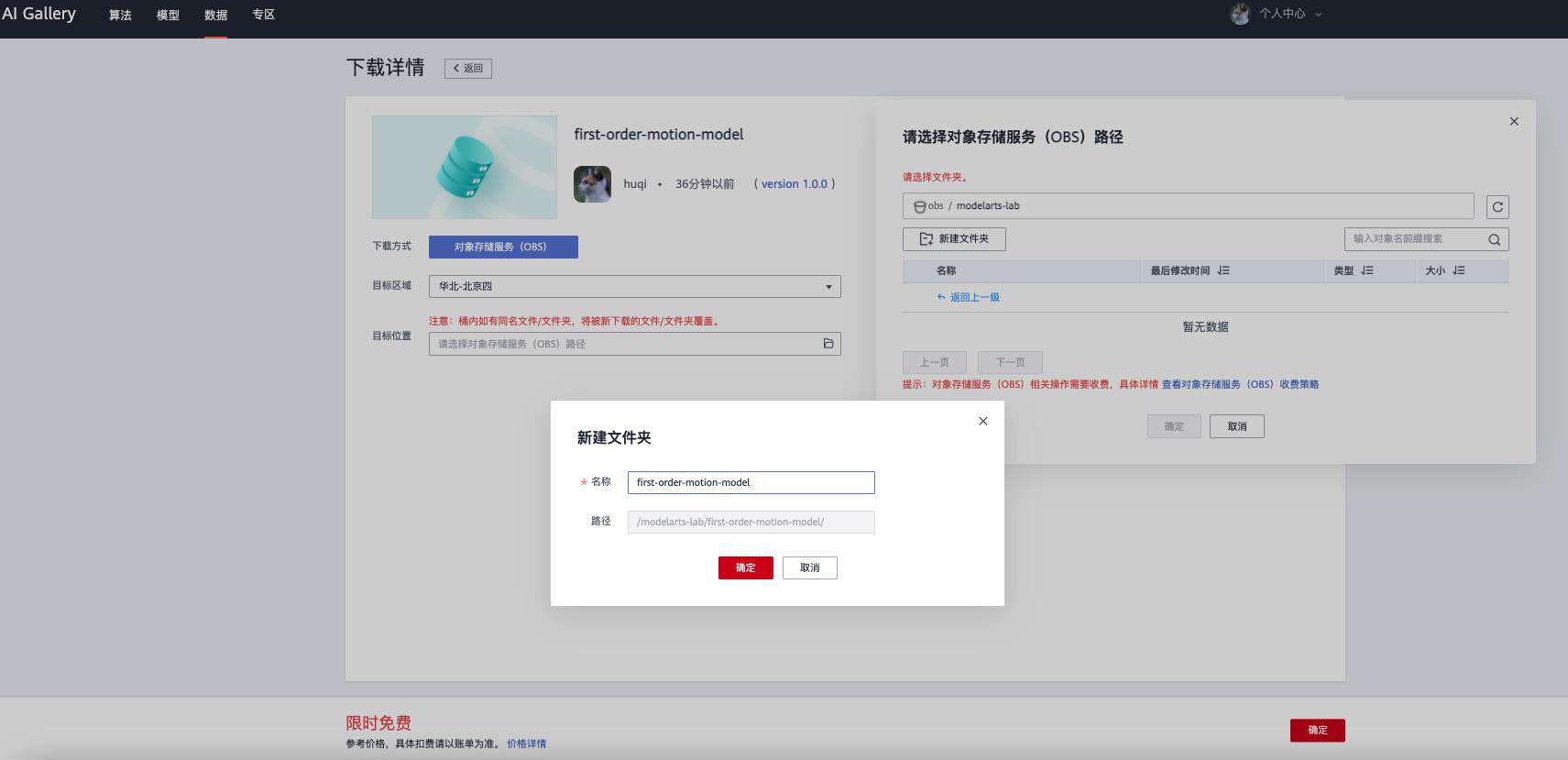 | 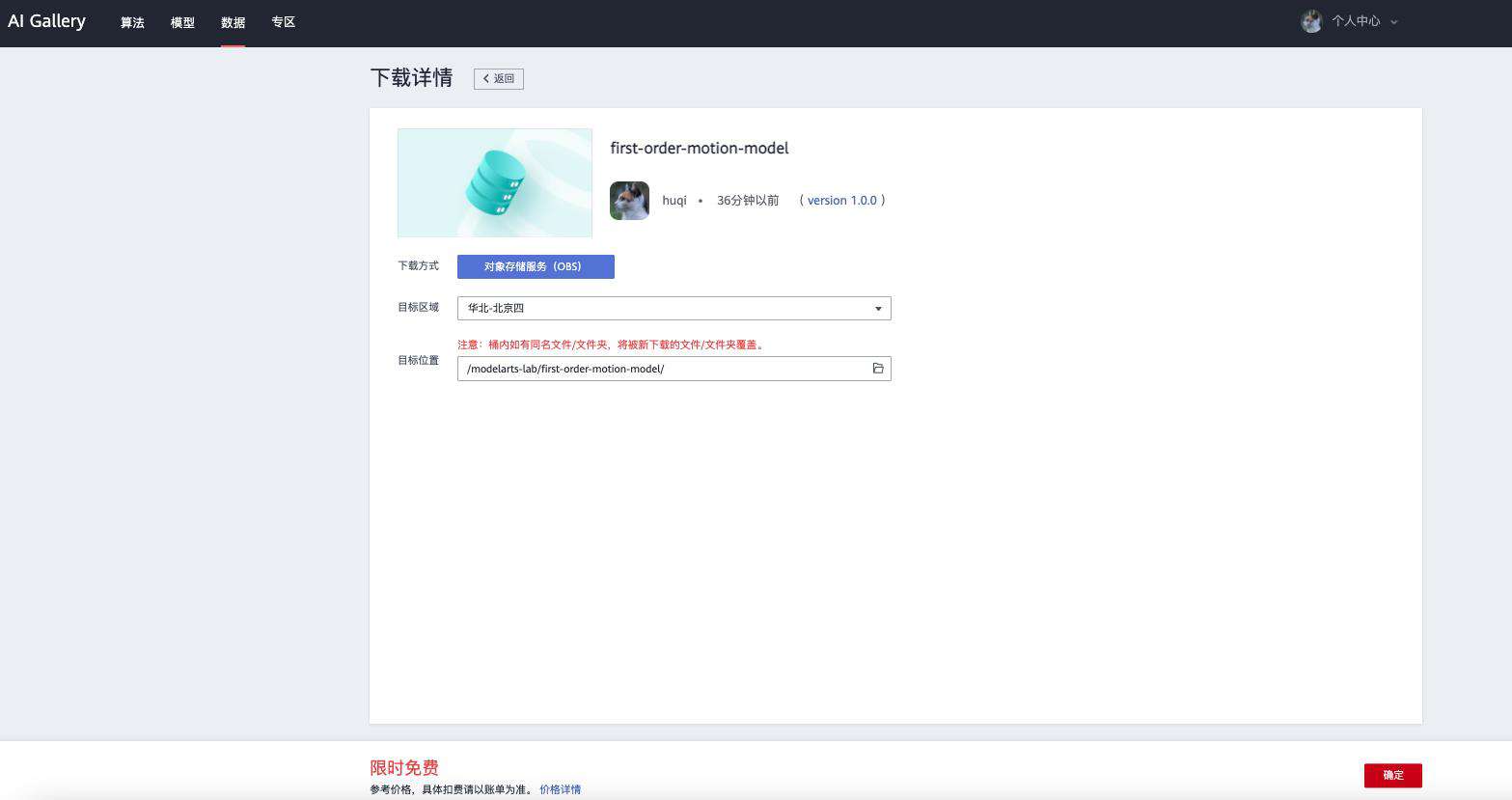 |  |
JUST DO IT -- ModelArts 我的笔记本
接下来开始使用 ModelArts--我的笔记本 ,即开即用的在线集成开发环境,可以轻松的构建、训练、调试、部署机器学习算法与模型。当前使用免费规格用于体验, 值得留意的是 72 小时内没有使用,会释放资源,因此需要注意文件备份。当然好可以使用 Notebook 免费算了,记得选择 GPU 环境哦!
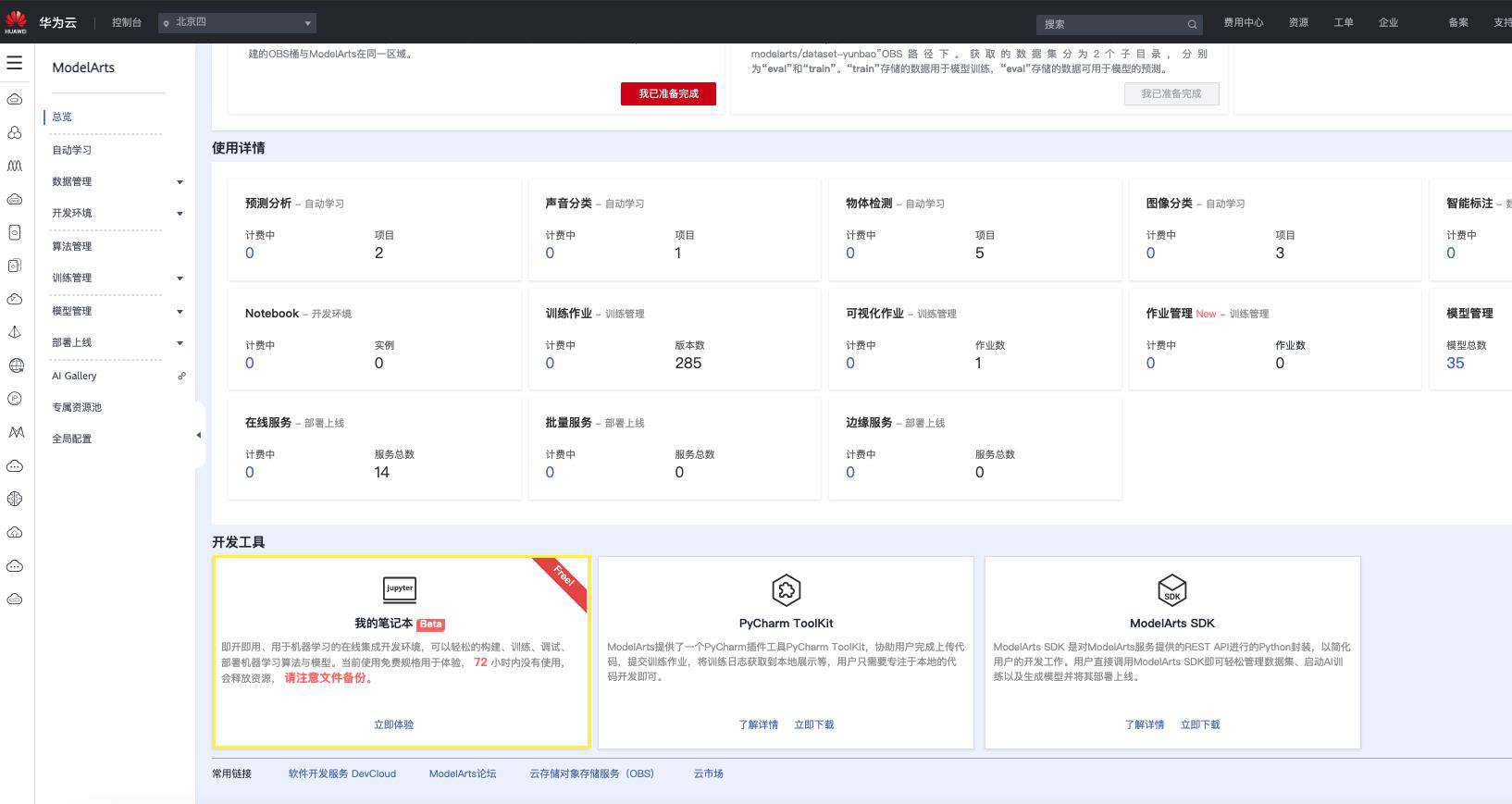
当我们使用我的笔记本时默认开启的是 CPU 环境,因此我们需要切换到 GPU 环境。目前ModelArts-我的笔记本支持8 vCPU + 64 GiB + 1 x Tesla V100-PCIE-32GB。
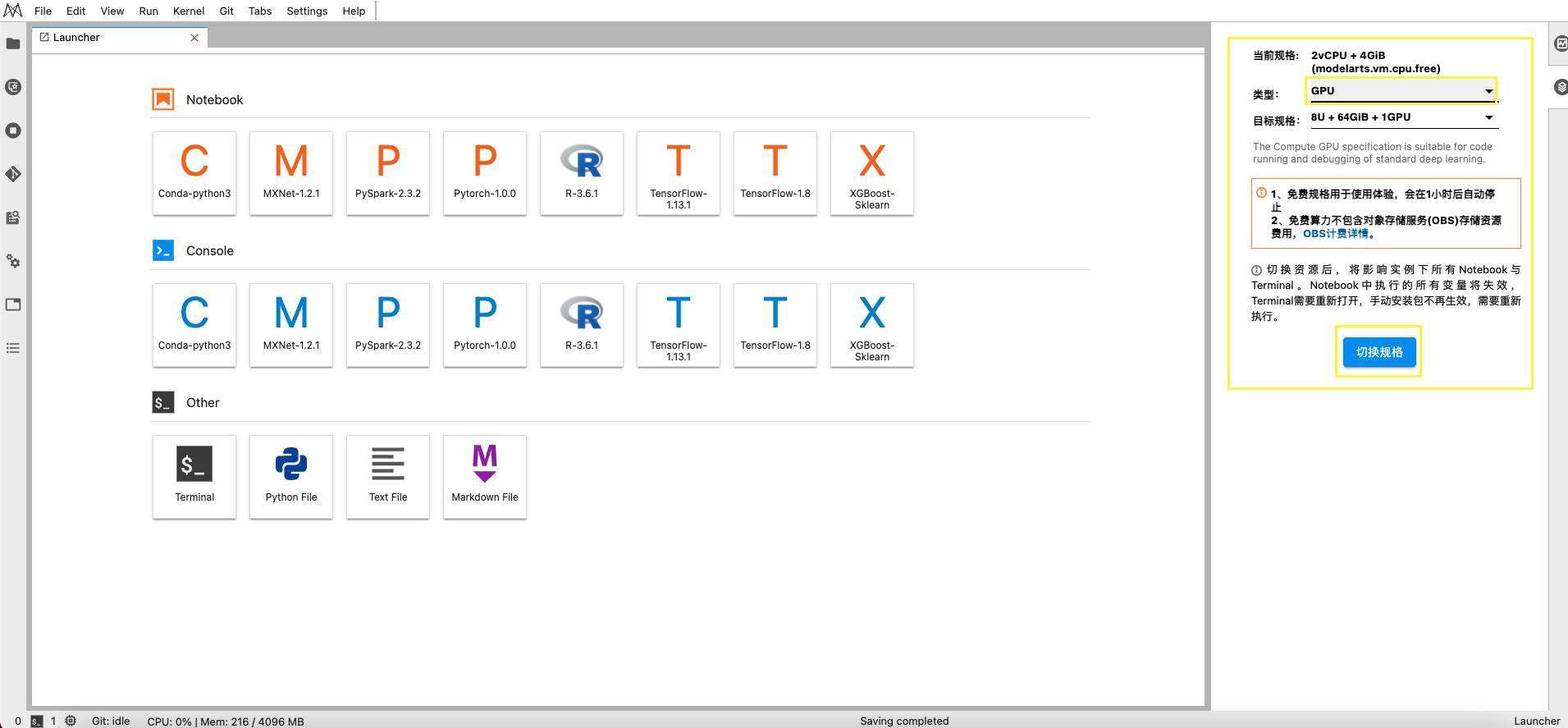
新建Pytorch 1.0的.ipynb文件,开始我们的“蚂蚁呀嘿”体验之旅。
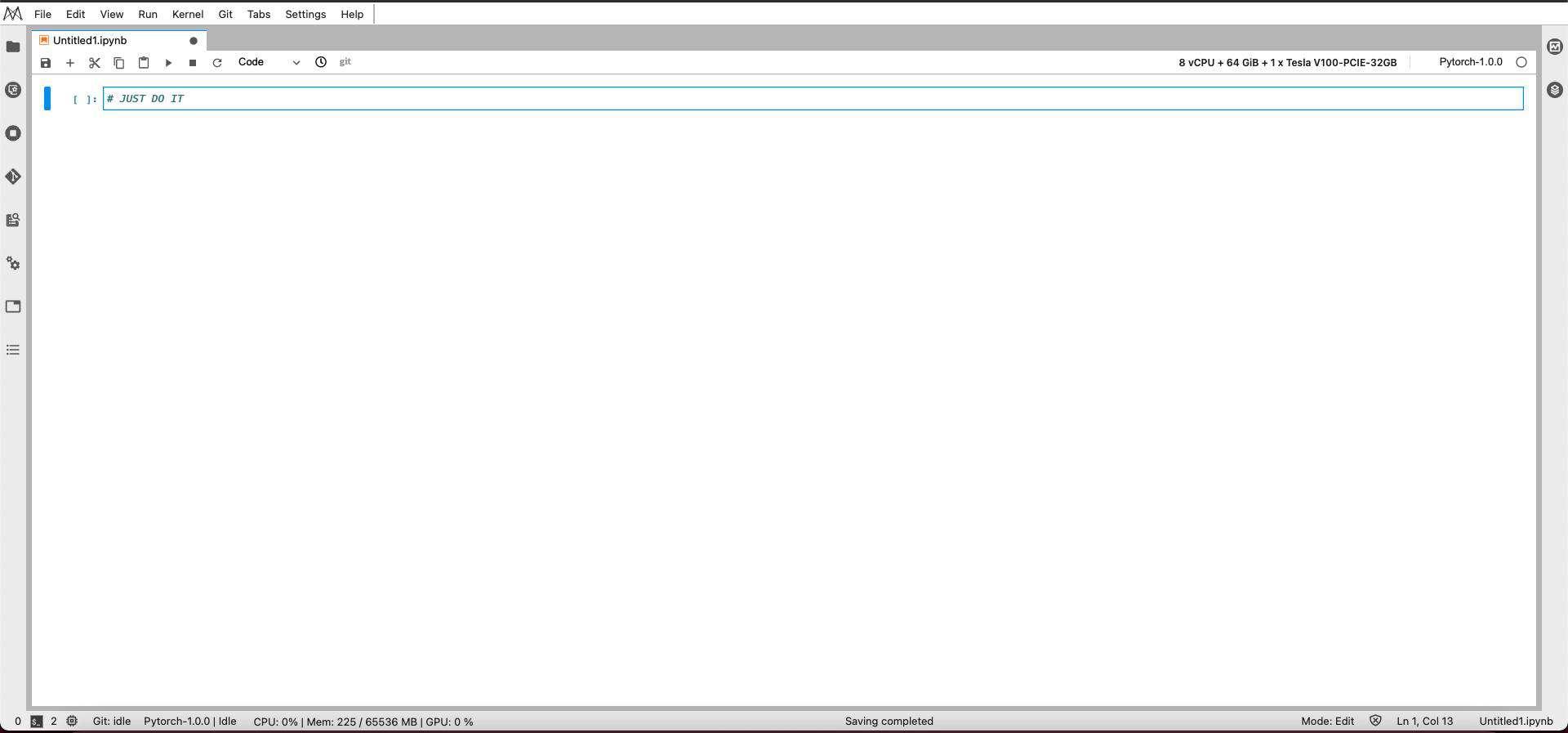
-
下载代码
!git clone https://github.com/AliaksandrSiarohin/first-order-model # or !git clone https://codehub.devcloud.cn-north-4.huaweicloud.com/ai-pome-free00001/first-order-model.gitgithub 速度慢,建议转存到华为云代码托管平台再拉取。
此处提供我已经缓存好的代码仓库地址,因此不再演示如何将 github 代码迁移到 codehub。
(不保证我的账号欠费而无法访问,因此建议大家以自己的方式上传代码到 Notebook !)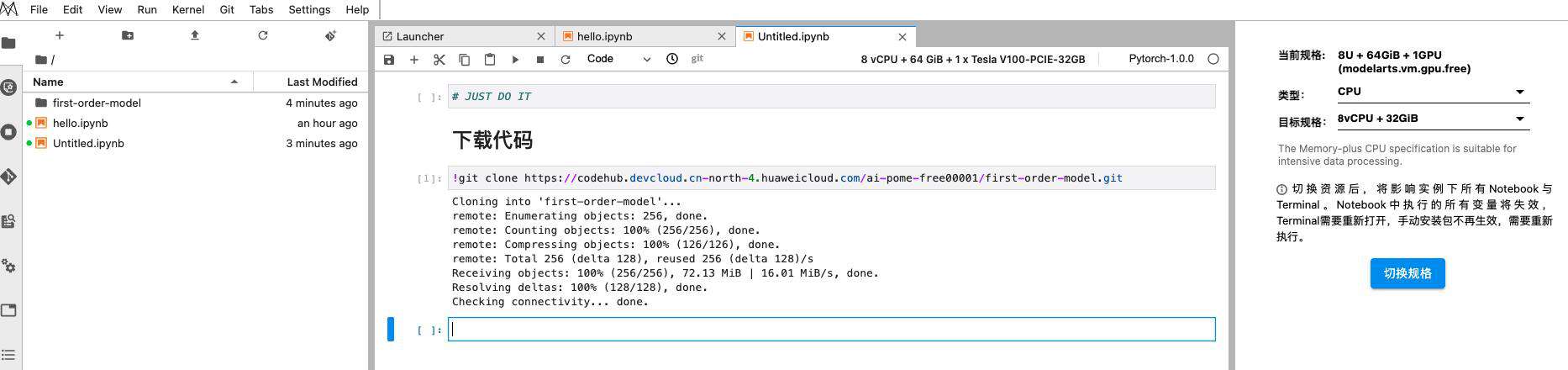
-
利用 Moxing 拷贝文件到 JupyterLab
将之前下载到 OBS 中的模型和素材通过 Moxing 拷贝过来,此处注意替换为您的 OBS 路径。02.mp4是“蚂蚁呀嘿”的模版视频,# 此处牛刀小试--用 Moxing 下载文件 import moxing as mox # 此处需要替换您的 OBS 地址 mox.file.copy_parallel('obs://modelarts-lab/first-order-motion-model/first-order-motion-model-20210226T075740Z-001.zip' , 'first-order-motion-model.zip') mox.file.copy_parallel('obs://modelarts-lab/first-order-motion-model/02.mp4' , '02.mp4')# 解压 !unzip first-order-motion-model.zip # 模版视频 !mv 02.mp4 first-order-motion-model/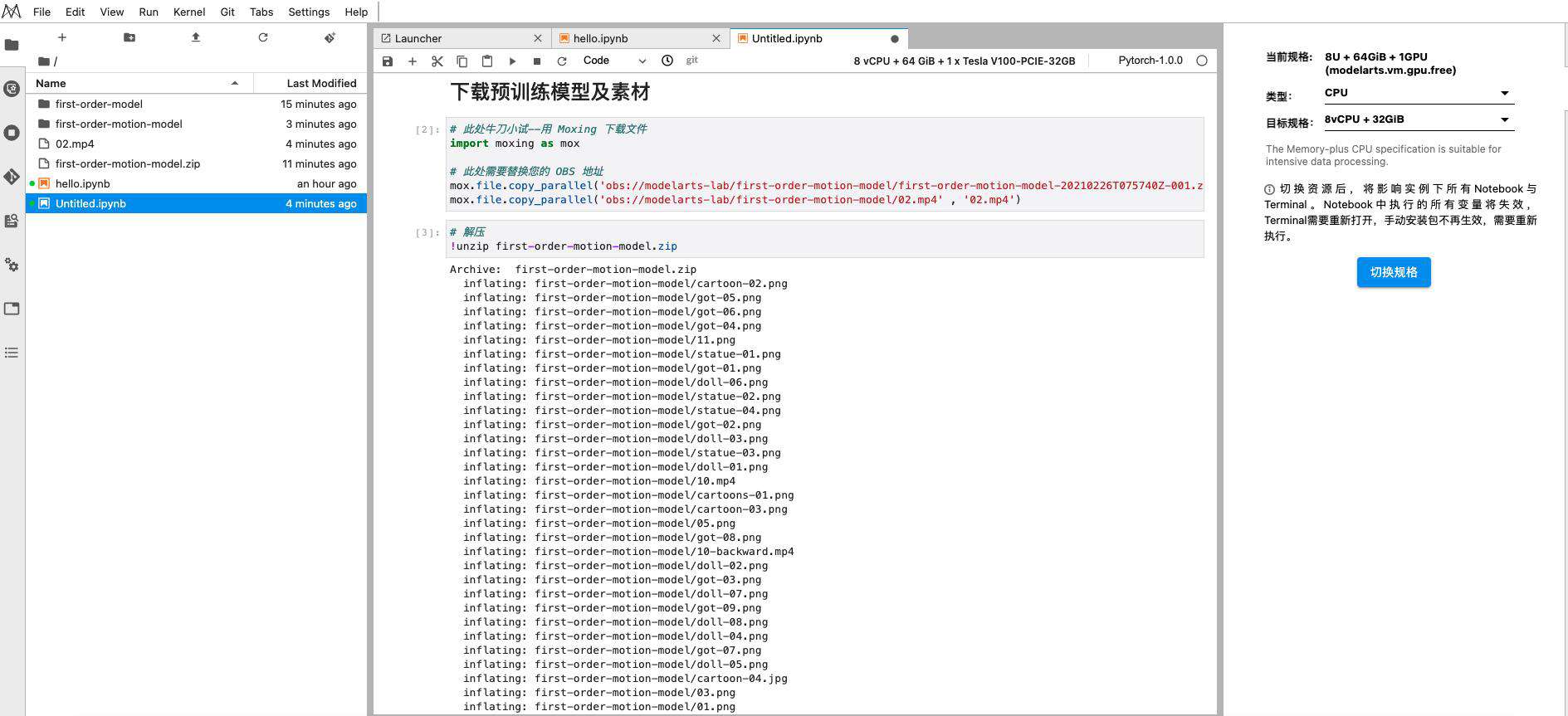
-
JUST DO IT
准备工作完成之后,撸起袖子就是干!切换到first-order-model目录,然后将source_image_path中的路径替换为”您的脸”所在的路径,脸的照片可以直接通过 Notebook 的文件上传功能上传。
当然您还可以将默认的“蚂蚁牙黑”视频替换为您自定义的视频,格式为 mp4。一路执行可以查看到合成前的预览。cd first-order-modelimport imageio import numpy as np import matplotlib.pyplot as plt import matplotlib.animation as animation from skimage.transform import resize from IPython.display import HTML import warnings warnings.filterwarnings("ignore") # 此处替换为您的图片路径,图片最好为 256*256,这里默认为普京大帝 source_image_path = '/home/ma-user/work/first-order-motion-model/02.png' source_image = imageio.imread(source_image_path) # 此处可替换为您的视频路径,这里默认为“蚂蚁牙黑” reader_path = '/home/ma-user/work/first-order-motion-model/02.mp4' reader = imageio.get_reader(reader_path) # 调整图片和视频大小为 256x256 source_image = resize(source_image, (256, 256))[..., :3] fps = reader.get_meta_data()['fps'] driving_video = [] try: for im in reader: driving_video.append(im) except RuntimeError: pass reader.close() driving_video = [resize(frame, (256, 256))[..., :3] for frame in driving_video] def display(source, driving, generated=None): fig = plt.figure(figsize=(8 + 4 * (generated is not None), 6)) ims = [] for i in range(len(driving)): cols = [source] cols.append(driving[i]) if generated is not None: cols.append(generated[i]) im = plt.imshow(np.concatenate(cols, axis=1), animated=True) plt.axis('off') ims.append([im]) ani = animation.ArtistAnimation(fig, ims, interval=50, repeat_delay=1000) plt.close() return ani HTML(display(source_image, driving_video).to_html5_video())
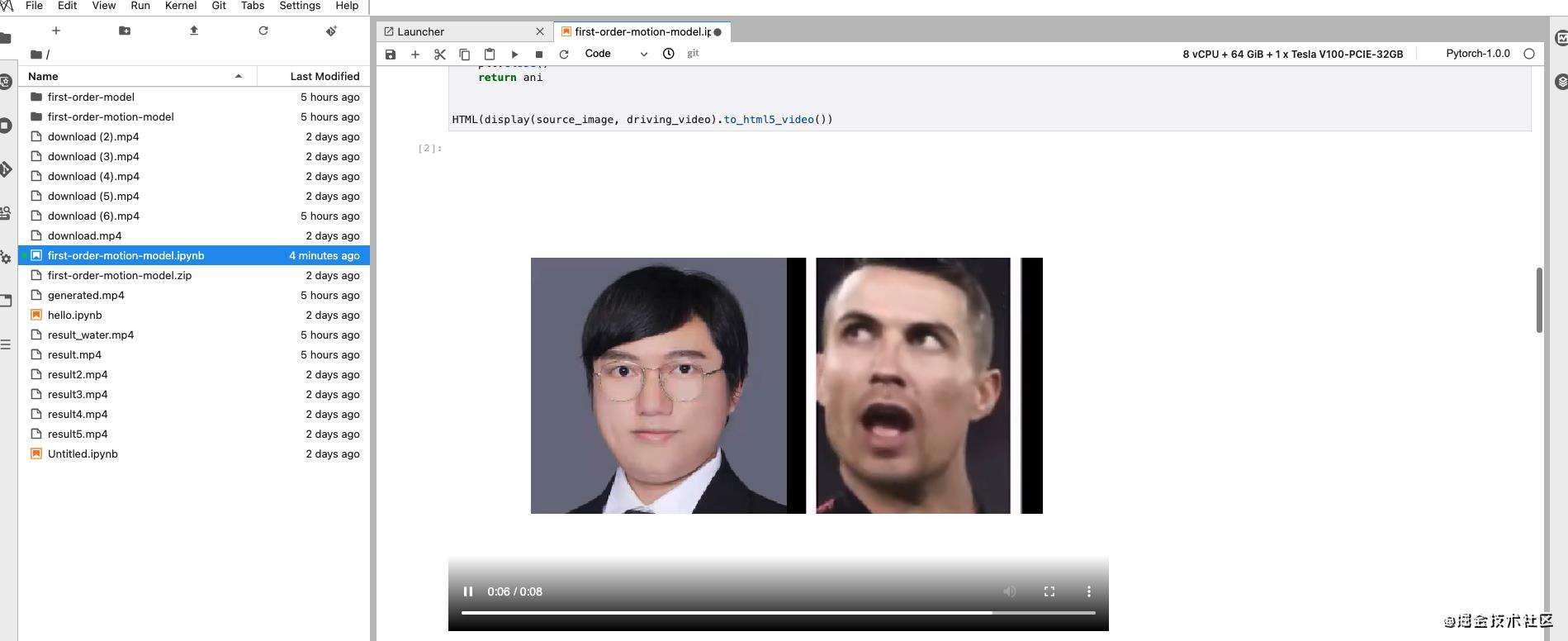
- 创建模型并加载 checkpoints
这一步完成之后,我们便得到了“蚂蚁呀嘿”的视频了--“generated.mp4”,这就结束了?不过,问题来了……from demo import load_checkpoints generator, kp_detector = load_checkpoints(config_path='config/vox-256.yaml', checkpoint_path='/home/ma-user/work/first-order-motion-model/vox-cpk.pth.tar')from demo import make_animation from skimage import img_as_ubyte predictions = make_animation(source_image, driving_video, generator, kp_detector, relative=True) # 保存结果视频 imageio.mimsave('../generated.mp4', [img_as_ubyte(frame) for frame in predictions], fps=fps) # 在 Notebook 根目录能找,/home/ma-user/work/ HTML(display(source_image, driving_video, predictions).to_html5_video())
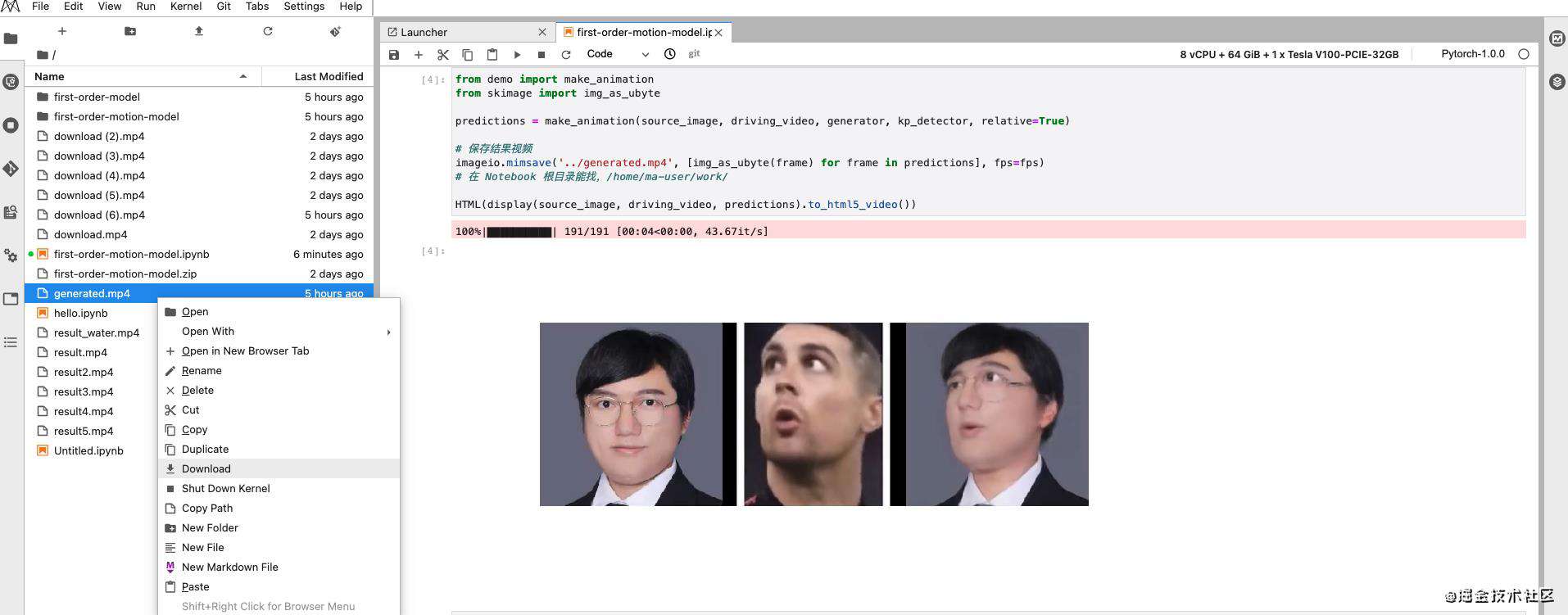
-
后续操作
如果您和我一样直接下载并打开上面操作的产物--generated.mp4,您一定会和我一样困惑:声音呢?
是的,声音丢失了,因为核心代码只处理图像,声音需要我们自行找回,因为我们使用moviepy。
不仅如此,我们还可以为视频加水印。- 安装 moviepy,为视频剪辑做准备
# 安装视频剪辑神器 moviepy !pip install moviepy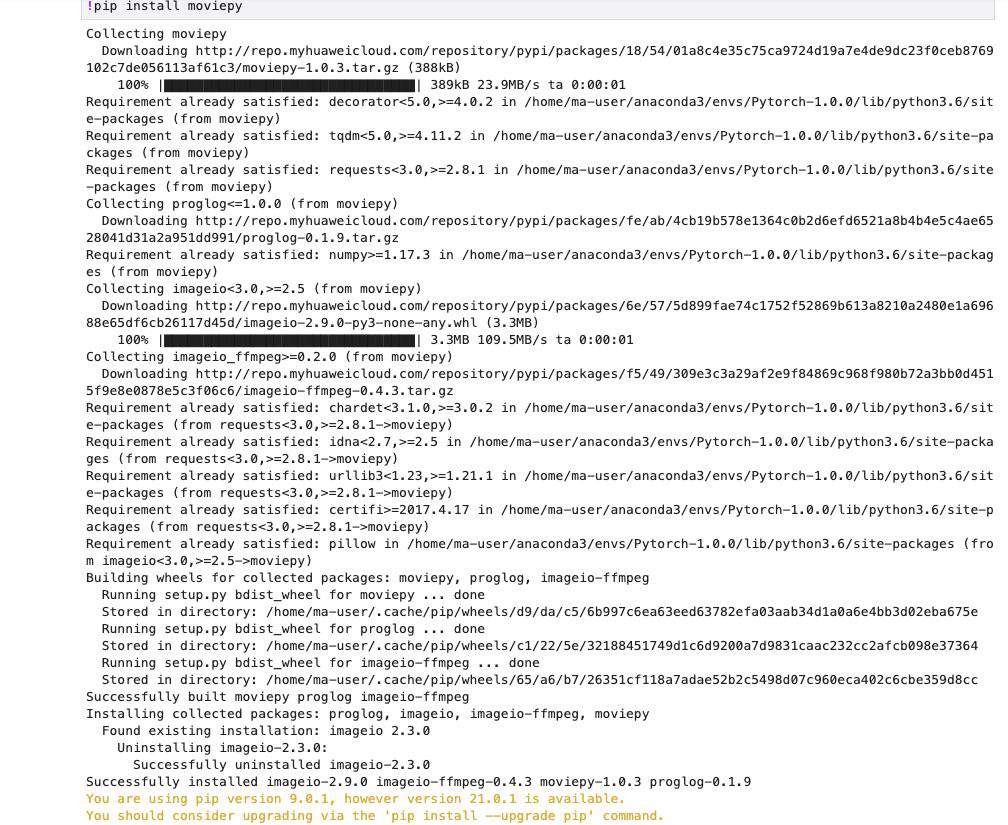
- 合成背景音乐
# 为生成的视频加上源视频声音 from moviepy.editor import * videoclip_1 = VideoFileClip(reader_path) videoclip_2 = VideoFileClip("../generated.mp4") audio_1 = videoclip_1.audio videoclip_3 = videoclip_2.set_audio(audio_1) videoclip_3.write_videofile("../result.mp4", audio_codec="aac")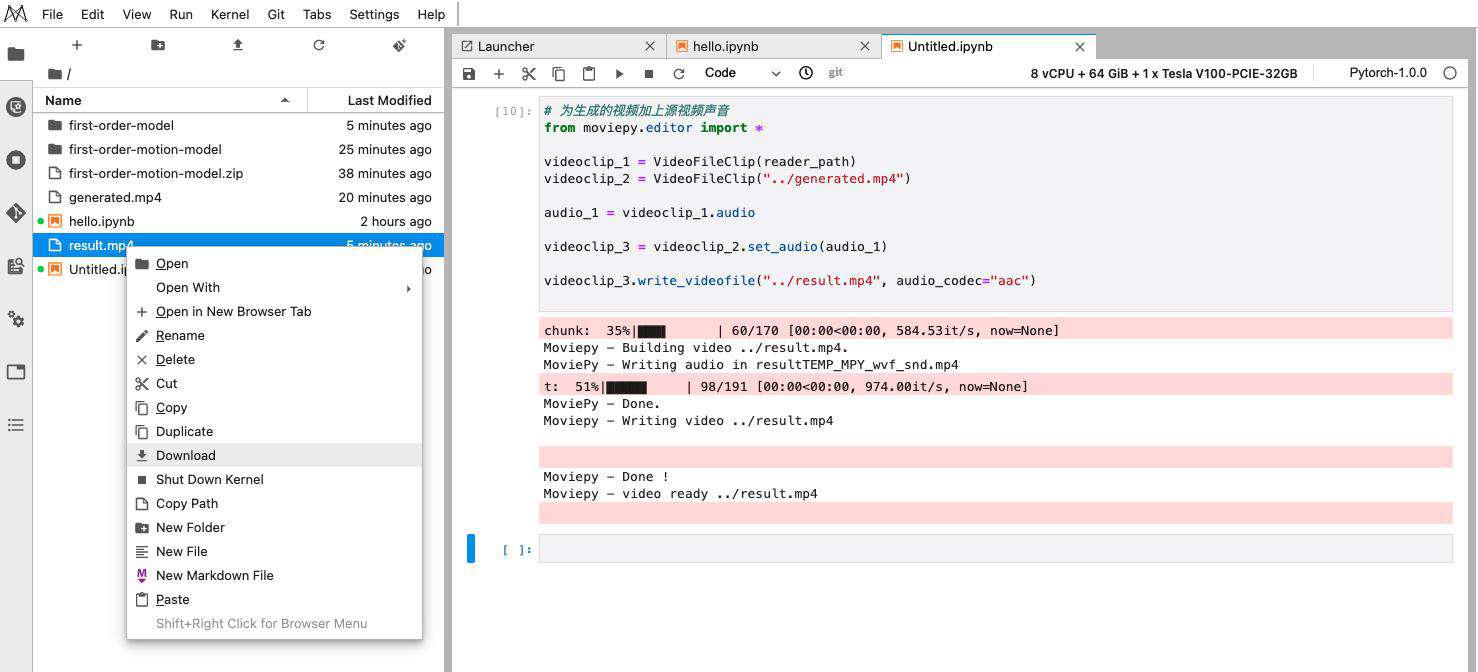
- 别人花钱去水印,我却还要加水印
# 还可以给视频加水印 video = VideoFileClip("../result.mp4") # 水印图片请自行上传 logo = (ImageClip("/home/ma-user/work/first-order-motion-model/water.png") .set_duration(video.duration) # 水印持续时间 .resize(height=50) # 水印的高度,会等比缩放 .margin(right=0, top=0, opacity=1) # 水印边距和透明度 .set_pos(("left","top"))) # 水印的位置 final = CompositeVideoClip([video, logo]) final.write_videofile("../result_water.mp4", audio_codec="aac") final_reader = imageio.get_reader("../result_water.mp4") fps = final_reader.get_meta_data()['fps'] result_water_video = [] try: for im in final_reader: result_water_video.append(im) except RuntimeError: pass reader.close() result_water_video = [resize(frame, (256, 256))[..., :3] for frame in result_water_video] HTML(display(source_image, driving_video, result_water_video).to_html5_video())
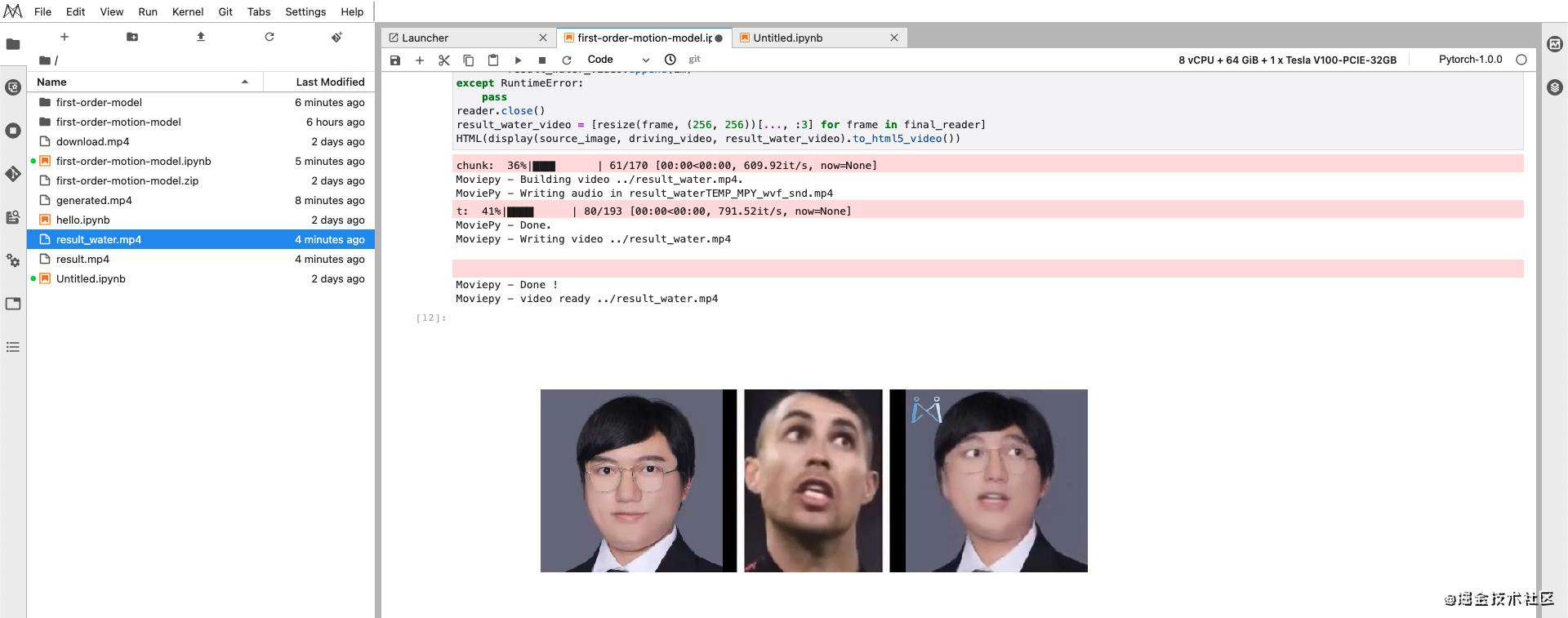
至此,本次实现先告一段落,关于“多人运动”--合照的解决办法还没来得及探索,欢迎您在评论区分享指导,感谢!
本文正在参与「掘金 2021 春招闯关活动」, 点击查看活动详情
常见问题FAQ
- 免费下载或者VIP会员专享资源能否直接商用?
- 本站所有资源版权均属于原作者所有,这里所提供资源均只能用于参考学习用,请勿直接商用。若由于商用引起版权纠纷,一切责任均由使用者承担。更多说明请参考 VIP介绍。
- 提示下载完但解压或打开不了?
- 找不到素材资源介绍文章里的示例图片?
- 模板不会安装或需要功能定制以及二次开发?






发表评论
还没有评论,快来抢沙发吧!